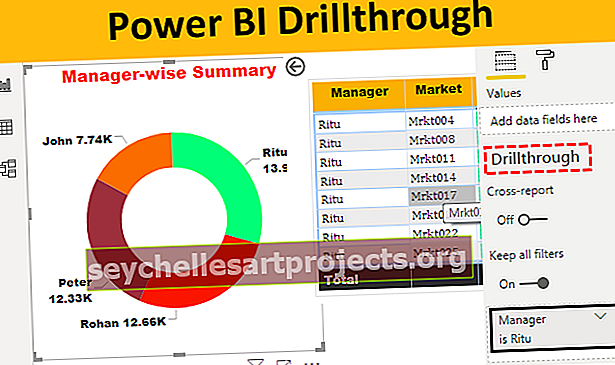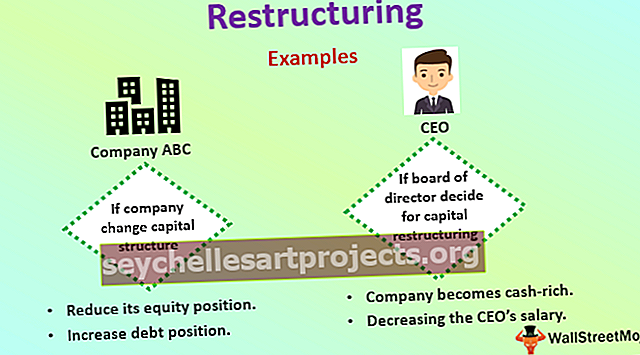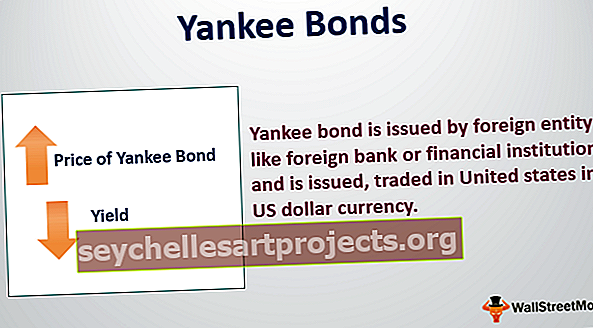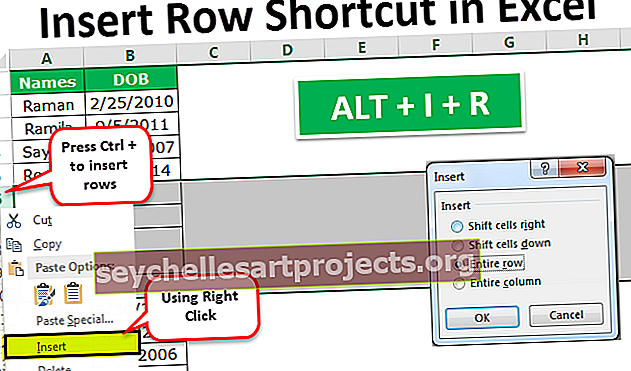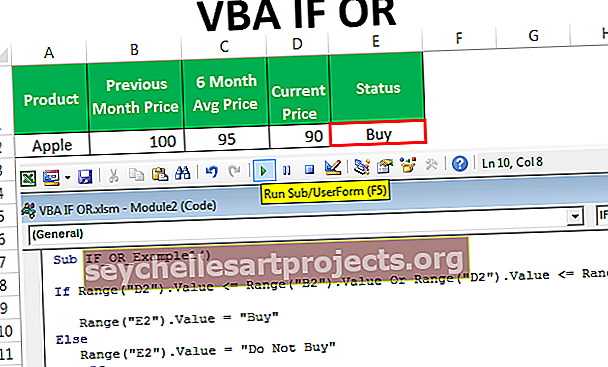Įvertinti funkciją „Excel“ Kaip „Excel“ naudoti normos formulę? (Pavyzdžiai)
Įvertink „Excel“ funkciją
Įkainių funkcija „Excel“ naudojama apskaičiuojant paskolos laikotarpiui taikomą palūkanų normą. Tai yra integruota „Excel“ funkcija. Kaip įvestis imama mokėjimo laikotarpių skaičius, pmt, dabartinė vertė ir būsima vertė. yra sveikaisiais skaičiais, o išvestis - procentais.
Įvertink „Excel“ formulę

Paaiškinimas
Privalomas parametras:
- Nper: Nper yra bendras paskolos / investicijos sumos, kurią reikia sumokėti, laikotarpio skaičius. Pvz., Atsižvelgiant į 5 metų terminus, reiškia 5 * 12 = 60.
- Pmt: fiksuota suma, sumokėta per laikotarpį ir negali būti keičiama anuiteto laikotarpiu.
- Pv: Pv yra bendra paskolos suma arba dabartinė vertė.
Pasirenkamas parametras:
- [Fv]: Tai taip pat vadinama būsima verte ir ji yra neprivaloma „RATE“ programoje „Excel“. Jei ši funkcija neperduodama, ji bus laikoma nuline.
- [Tipas]: Jis gali būti praleistas iš RATE programoje „Excel“ ir naudojamas kaip 1 tuo atveju, jei mokėjimai turi būti mokami laikotarpio pradžioje ir laikomi 0, jei mokėjimai mokami laikotarpio pabaigoje.
- [Spėti]: Tai taip pat yra neprivalomas parametras, jei praleistas, laikoma, kad jis yra 10%.
Kaip naudoti „RATE“ funkciją „Excel“?
RATE funkcija „Excel“ yra labai paprasta ir paprasta naudoti, ją taip pat galima naudoti kaip darbalapio funkciją ir VBA funkciją. Ši funkcija buvo naudojama kaip darbalapio funkcija.
Šį „Rate Function Excel“ šabloną galite atsisiųsti čia - „Rate Function Excel“ šablonas1 pavyzdys
Tarkime, kad investicijos suma yra 25 000, o laikotarpis yra 5 metai. Čia mokėjimų skaičius per dieną bus = 5 * 12 = 60 mokėjimų iš viso. Mes laikėme 500 fiksuotu mėnesiniu mokėjimu ir paskaičiuokite palūkanų normą naudodami „Excel“ funkciją RATE.

Rezultatas bus: = RATE (C5, C4, -C3) * 12 = 7,4%
2 pavyzdys
Panagrinėkime vieną kitą pavyzdį, kai palūkanų norma už mokėjimo laikotarpį už 5000 investicijų sumą, kai 250 mėnesių mėnesiniai mokėjimai atliekami 2 metus, taigi laikotarpis bus = 12 * 2 = 24. Čia laikėme, kad visi mokėjimai atliekami laikotarpio pradžioje, todėl čia bus 1 tipas.
Palūkanų norma apskaičiuojama taip:

= RATE (C13, -C12, C11 ,, 1) produkcija bus: 1.655%
3 pavyzdys
Paimkime kitą savaitės mokėjimo pavyzdį. Šis kitas pavyzdys grąžina 8000 paskolos sumos palūkanų normą, kai kas savaitę mokami 700 mokėjimai 4 metams, ir mes manėme, kad visi mokėjimai atliekami laikotarpio pabaigoje, taigi čia bus 0.

Rezultatas bus: = RATE (C20, -C19, C18 ,, 0) = 8.750%
4 pavyzdys
Paskutiniame pavyzdyje mes manėme, kad paskolos suma bus 8 000, o metiniai 950 mokėjimai atliekami 10 metų. Čia manėme, kad visi mokėjimai atliekami laikotarpio pabaigoje, tada tipas bus 0.

Rezultatas bus: = RATE (C28, -C27, C26) = 3.253%
ĮRANGA „Excel“, naudojama kaip VBA funkcija.
Tamsinti Įvertinimo vertė yra dviguba
Rate_value = Rate (10 * 1, -950, 800)
„Msgbox Rate_value“
O išvestis bus 0,3253
Ką reikia atsiminti
Toliau pateikiama keletas informacijos apie klaidą, kuri gali būti rodoma RATE excel kaip rezultatas, jei „Excel“ RATE pateikiami neteisingi argumentai.
- Klaida apdorojant #NUM !: Jei palūkanų norma RATE po 20 iteracijų nesutampa su 0,0000001, tada funkcija RATE excel grąžina #NUM! Klaidos vertė.

- Klaida apdorojant #VALUE !: RATE excel funkciją naudojant #VALUE! Klaida, kai argumente „Formulė„ Excel “perduodama bet kuri ne skaitinė reikšmė.

- Laikydamiesi savo reikalavimo, turite konvertuoti laikotarpio skaičių į mėnesį ar ketvirtį.
- Jei atrodo, kad šios funkcijos išvestis yra 0, dešimtainės reikšmės nėra, tada langelio vertę turite formatuoti procentiniu formatu.